Flusso multifase di un serbatoio di combustibile Esercizio 8 - Analisi dei risultati
Questo esercizio descrive come analizzare i risultati durante e dopo la simulazione. Per nascondere le superfici CAD (non il dominio fluido), alternate  Corpi Flow Analysis (Flow Analysis Bodies) e
Corpi Flow Analysis (Flow Analysis Bodies) e  Corpi CAD (CAD Bodies) nel gruppo Mostra (Show). Cancellate la visualizzazione di qualsiasi variabile selezionando Nessuna selezione (No Selection) nell'elenco a discesa Legenda (Legend). Fate clic su
Corpi CAD (CAD Bodies) nel gruppo Mostra (Show). Cancellate la visualizzazione di qualsiasi variabile selezionando Nessuna selezione (No Selection) nell'elenco a discesa Legenda (Legend). Fate clic su  Pannello grafico XY (XYPlot Panel) per visualizzare il grafico XY.
Pannello grafico XY (XYPlot Panel) per visualizzare il grafico XY.
 Corpi Flow Analysis (Flow Analysis Bodies) e
Corpi Flow Analysis (Flow Analysis Bodies) e  Corpi CAD (CAD Bodies) nel gruppo Mostra (Show). Cancellate la visualizzazione di qualsiasi variabile selezionando Nessuna selezione (No Selection) nell'elenco a discesa Legenda (Legend). Fate clic su
Corpi CAD (CAD Bodies) nel gruppo Mostra (Show). Cancellate la visualizzazione di qualsiasi variabile selezionando Nessuna selezione (No Selection) nell'elenco a discesa Legenda (Legend). Fate clic su  Pannello grafico XY (XYPlot Panel) per visualizzare il grafico XY.
Pannello grafico XY (XYPlot Panel) per visualizzare il grafico XY.1. Per mostrare o nascondere le entità geometriche selezionate, fate clic su  Mostra (Show) nel pannello di visualizzazione. Mostra (Show) nel pannello di visualizzazione.2. Per modificare lo schema di colore, fate clic su  Altro (More) nell'elenco Legenda (Legend) e scegliete tra Blu-Rosso (Blue Red) e Blu-Viola (Blue Purple). Altro (More) nell'elenco Legenda (Legend) e scegliete tra Blu-Rosso (Blue Red) e Blu-Viola (Blue Purple). |
Creazione del grafico della frazione di volume del carburante nel serbatoio
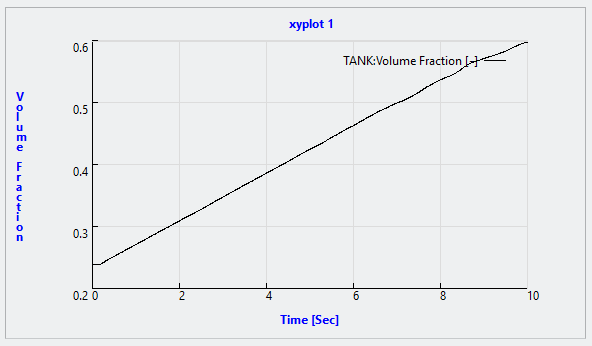
1. In Domini (Domains) selezionate TANK.
2. Fate clic su  Grafico XY (XYPlot). Una nuova entità xyplot1 viene aggiunta nell'albero Flow Analysis in > .
Grafico XY (XYPlot). Una nuova entità xyplot1 viene aggiunta nell'albero Flow Analysis in > .
 Grafico XY (XYPlot). Una nuova entità xyplot1 viene aggiunta nell'albero Flow Analysis in > .
Grafico XY (XYPlot). Una nuova entità xyplot1 viene aggiunta nell'albero Flow Analysis in > .3. Selezionate xyplot1.
4. Nella scheda Modello (Model) del pannello Proprietà (Properties), impostate Variabile (Variable) su Volume Fraction:fuel:[Component]. Il grafico, come illustrato sopra, mostra la frazione di volume del combustibile che riempie il serbatoio.
Creazione del grafico della frazione di volume in una sezione
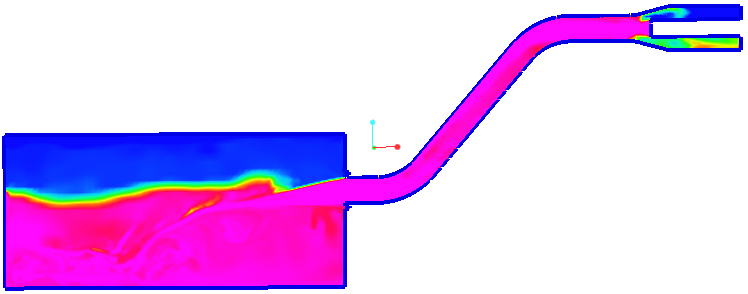 | Frazione di volume  carburante [-]  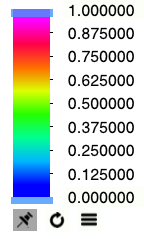 |
1. Nell'albero Flow Analysis, in Risultati (Results), fate clic su Superfici derivate (Derived Surfaces).
2. Selezionate Section 01.
3. Nella scheda Modello (Model) del pannello Proprietà (Properties), impostate i valori delle opzioni seguenti:
◦ Tipo (Type) - Piano Y (Plane Y)
◦ Posizione (Position) - -2.615 (meno 2.615)
4. Nella scheda Vista (View) del pannello Proprietà (Properties), per Superficie (Surface) impostate i valori delle opzioni seguenti:
◦ Griglia (Grid) - No
◦ Profilo (Outline) - Sì (Yes)
◦ Variabile (Variable) - Volume Fraction:fuel [-] : Component
Visualizzazione di un'isosuperficie di punti con frazione di volume del carburante superiore a 0.5
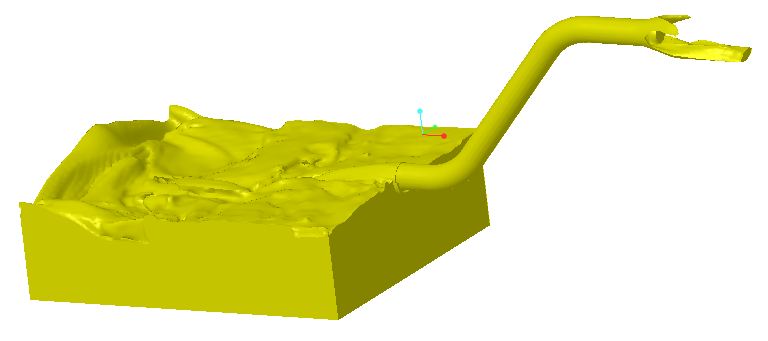
1. Nel gruppo Postelaborazione (Post-processing) fate clic su  Isosuperficie (Isosurface). Viene visualizzata una nuova entità Isosurface 01 in Superfici derivate (Derived Surfaces) nell'albero Flow Analysis.
Isosuperficie (Isosurface). Viene visualizzata una nuova entità Isosurface 01 in Superfici derivate (Derived Surfaces) nell'albero Flow Analysis.
 Isosuperficie (Isosurface). Viene visualizzata una nuova entità Isosurface 01 in Superfici derivate (Derived Surfaces) nell'albero Flow Analysis.
Isosuperficie (Isosurface). Viene visualizzata una nuova entità Isosurface 01 in Superfici derivate (Derived Surfaces) nell'albero Flow Analysis.2. Selezionate Section 01.
3. Nella scheda Vista (View) del pannello Proprietà (Properties) impostate i valori delle opzioni seguenti:
◦ Griglia (Grid) - No
◦ Profilo (Outline) - No
4. Selezionate Isosurface 01.
5. Nella scheda Modello (Model) del pannello Proprietà (Properties), impostate i valori delle opzioni seguenti:
◦ Isosurface Variable - Volume Fraction: fuel [-]: Component
◦ Tipo (Type) - Above Value
◦ Valore (Value) - 0.5
6. Nella scheda Vista (View) del pannello Proprietà (Properties), per Superficie (Surface) impostate il colore desiderato e quindi Profilo (Outline) su No.